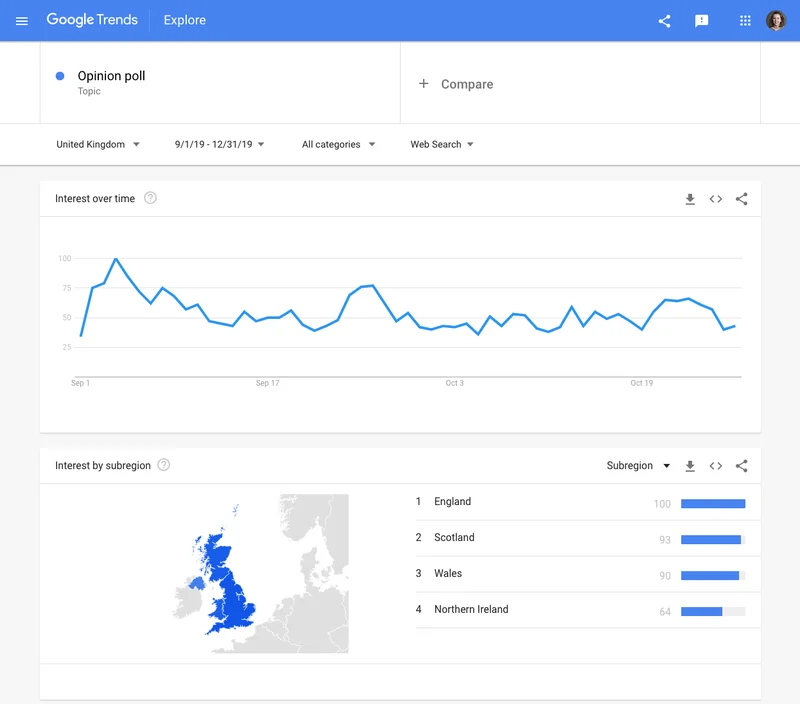Global Fishing Watch لتتبع نشاط الصيد العالمي.


نظرة عامة على الدرس مقدمة لتطبيق Global Fishing Watch.

نظرة عامة على الدرس
مقدمة لتطبيق Global Fishing Watch.
نشأت Global Fishing Watch من تعاون بين منظمة Oceana ولجنة المراقبة Skytruth و Google لتقديم أول عرض مفتوح في العالم للصيد التجاري. ثم انفصلت منذ ذلك الحين وتحولت إلى مؤسسة مستقلة غير ربحية وتستمر في السعي لتحقيق الإدارة المستدامة من خلال زيادة الشفافية في مصايد الأسماك.
- Global Fishing Watch:
- اكتشف خرائط Global Fishing Watch:
- مربع أدوات Global Fishing Watch:
- البحث داخل تطبيق Global Fishing Watch
- فهم بيانات نظام التعريف التلقائي (AIS) ونظام مراقبة السفن (VMS)
https://newsinitiative.withgoogle.com/training/course/data-journalism

Global Fishing Watch: للوصول إلى الميزات الأكثر تقدماً في Global Fishing Watch مثل تتبع السفن وإنشاء أساطيل مخصصة، يجب عليك أولاً التسجيل للوصول إلى الأداة.

قم بزيارة globalfishingwatch.org/join للتسجيل والحصول على حساب Global Fishing Watch. يمكنك استخدام حساب Gmail الخاص بك أو إنشاء حساب وكلمة مرور باستخدام عنوان بريدك الإلكتروني.

اكتشف خرائط Global Fishing Watch تتيح لك الخريطة التفاعلية تتبع جهود الصيد العالمية في الوقت الفعلي حول العالم. تتولى الخريطة هذه المهمة من خلال التقاط معلومات الموقع من أنظمة بحرية مختلفة لرسم صورة للصيد التجاري من وجهة نظر عالمية.





The interactive map allows you to track the global fishing effort in real time around the world. The map does this by capturing the location information from different maritime systems to paint a picture of commercial fishing from a global point of view.
بمجرد التسجيل، يمكنك الوصول إلى خريطةGlobal Fishing Watch التي تستتبع الصيد التجاري في الوقت الحقيقي القريب في جميع أنحاء العالم.
توجد الميزات القياسية على الجانب الأيمن من الخريطة. مما يتيح لك التكبير أو المشاركة كرابط أو تضمين المسافات على الخريطة وقياسها.
يحدد شريط تمرير الوقت في أسفل الخريطة الفترة الزمنية التي يتم خلالها عرض نشاط الصيد. • حدد تواريخ البدء والانتهاء من التقويم، والتي يرجع تاريخها إلى 1 يناير 2012، وحتى الوقت الحقيقي القريب. • أو - انقر على الأشرطة الموجودة على الحافة اليسرى أو اليمنى لشريط تمرير الوقت، واضغط مع السحب لتغيير وقت البدء أو الانتهاء. • أو - انقر فوق أيقونة الترس في الزاوية العلوية اليمنى للإطار الزمني المحدد داخل شريط تمرير الوقت لضبط الإطار الزمني الذي تهتم به.
ويعتبر مربع الأدوات في أعلى اليسار هو مركز التحكم للبيانات المعروضة على الخريطة.
لتحديد سفينة معينة من نشاط الصيد المعروض على الخريطة: • في حالة وجود العديد من السفن على مقربة، فقد تحتاج إلى التكبير.





مربع أدوات Global Fishing Watch يتيح لك مربع أدوات Global Fishing Watch التفاعل مع البيانات التي تم جمعها حول جميع سفن الصيد في العالم. ومن هنا يمكنك تتبع القوارب الفردية أو الخاصة بالدول أو إنشاء أساطيل مخصصة من سفن الصيد.




The Global Fishing Watch Toolbox allows you to interact with the data collected on all of the world’s fishing vessels. From here you can track individual boats, countries or create custom fleets of trawlers.
إذا نقرت فوق علامة تبويب السفن في أعلى اليسار، فسوف تنفتح علامة تبويب البحث حيث يمكنك البحث عن أي سفينة معينة.
يمنحك النقر فوق layers خيار: تغيير خرائط الأساس، التي تتعلق بمظهر الخريطة تغيير طبقة النشاط مما يؤدي إلى تغيير نوع المعلومات المعروضة. وأخيرًا، إمكانية تحرير طبقات ثابتة، مثل مناطق اقتصادية حصرية أو مناطق محمية بحرية، أو تراكب الإعلان أو تحرير خريطة الأساس.
لتحديد سفينة معينة من نشاط الصيد المعروض على الخريطة:
ماذا يعني مصطلح "جهد الصيد" فيGlobal FIshing Watch؟ تحليل البيانات المتعلقة بهوية السفينة ونوعها وموقعها وسرعتها واتجاهها، وتطبيق خوارزمية اكتشاف الصيد لتحديد "نشاط الصيد الظاهر" بناءً على التغييرات في سرعة السفينة واتجاهها. تصنف الخوارزمية كل نقطة لبيانات البث لهذه السفن إما على أنها للصيد أو لغير ذلك وتُظهر السابق على منصة رسم الخرائط العامة الخاصة بنا.




البحث داخل تطبيق Global Fishing Watch مقدمة لإيجاد سفن محددة وإنشاء أساطيل مخصصة في خريطة Global Fishing Watch.









Introduction to finding specific vessels and creating custom fleets in the Global Fishing Watch map.
سجل الدخول إلى حساب Global Fishing Watch الخاص بك.
انقر فوق علامة التبويب "السفن" في مربع الأدوات وأدخل معلومات هوية السفينة (اسم السفينة ورقم خدمة هوية الخدمات المتنقلة البحرية "MMSI" ورقم المنظمة البحرية الدولية "IMO" وشارة التعريف) في شريط البحث. تأكد من أن طبقة النشاط التي تبحث من خلالها عن السفينة نشطة. فإذا لم تكن نشطة، فلن ترى أي نتائج.
تتيح لك ميزة الأسطول المخصص تحديد مجموعة من السفن المثبتة وتجميعها بهدف رؤيتها تتحرك كأسطول في الخريطة (ممثلة بنفس اللون). ثبت جميع السفن. يجب أن تشاهد جميع السفن المثبته تحت
• انقر فوق الزر "Create Fleet" • حدد مربعات الاختيار لجميع السفن التي تريد تضمينها في الأسطول. • تخصيص اسم الأسطول ولونه.
BLANK IN DOC
دعنا نراجع مع مثال: ابحث عن 'نونسيا.'
حدد سفينتك. توجد في بعض الأحيان سفن متعددة تحمل نفس الاسم، لذلك قد تحتاج إلى معرفة معلومات تعريف إضافية للعثور على المعلومات الصحيحة. وفي هذه الحالة، نبحث عن خدمة هوية الخدمات المتنقلة البحرية (MMSI) 760010398.
سوف يؤدي النقر على أيقونة البوصلة إلى ضبط منفذ عرض الخريطة وشريط تمرير الوقت لتناسب مسارات السفينة. لتغيير لون مسار السفينة، انقر على أيقونة علبة الطلاء (تظهر بمجرد تثبيت السفينة). لحفظ هذه السفينة، انقر فوق أيقونة التثبيت. لاحظ أنه يمكنك تثبيت سفن متعددة في وقت واحد.
انقر فوق play على الجدول الزمني في الأسفل لعرض تحركات الصيد في نونسيا صعودًا وهبوطًا على ساحل أمريكا الجنوبية.









فهم نشاط الصيد باستخدام بيانات نظام التعريف التلقائي (AIS) ونظام مراقبة السفن (VMS)












العنوان الفرعي: مقدمة لطبقات نشاط نظام التعريف التلقائي (AIS) ونظام مراقبة السفن (VMS) في خرائط Global Fishing Watch. نظام التعريف التلقائي (AIS) ونظام مراقبة السفن (VMS) نظام التعريف التلقائي (AIS) هو نظام مراقبة أو سفن صيد عالمية أكبر بينما يركز نظام مراقبة السفن (VMS) أكثر على سفن الصيد الأصغر داخل المياه الوطنية.
لمشاهدة بيانات نظام التعريف التلقائي (AIS) : تحت "Layers" في مربع الأدوات، افتح "Activity Layers" لعرض خيارات نشاط السفينة لعرضها على الخريطة. يشير جهد الصيد إلى بيانات نظام التعريف التلقائي (AIS).
لتنشيط طبقة، انقر على "toggle" إلى يمين الطبقة. سوف يظهر لون التبديل بمجرد تنشيط الطبقة.
لتغيير لون الطبقة على الخريطة، انقر فوق العلبة الطلاء، وللحصول على مزيد من المعلومات حول الطبقة، انقر فوق الأيقونة "i".
للبحث عن بيانات نظام مراقبة السفن (VMS): تتوفر أيضًا بيانات نظام مراقبة السفن (VMS) ضمن "Activity Layers" ويتم سردها حسب البلد. تعني طبيعة مشاركة بيانات نظام مراقبة السفن (VMS) اختلاف دورية بيانات كل بلد. انقر فوق أيقونة "i" لمعرفة المزيد.
سوف ترى أنه مع بعض بيانات نظام مراقبة السفن (VMS)، سوف تنقح معرفات سفن محددة. لا يمكن إصدار هذه البيانات علنًا إلا بإذن دولة العلم.
يمكن مقارنة مسارات السفينة الفردية لبيانات نظام التعريف التلقائي (AIS) ونظام مراقبة السفن (VMS) من خلال تثبيت السفينة تحت كلتا الطبقتين: شغل "Fishing effort" وأوقف جميع طبقات النشاط الأخرى. (سوف يؤدي بحث السفينة إلى الحصول على نتائج من طبقات النشاط المحددة فقط.)
افتح علامة تبويب السفن وابحث عن Liafjord وثبته.
افتح علامة تبويب "الطبقات" مرة أخرى ثم شغل "نشاط صيد الأسماك في بيرو" ووقف تشغيل جميع طبقات الأنشطة الأخرى.
افتح علامة تبويب السفن مرة أخرى وابحث عن Liafjord وثبته.
افتح طبقات النشاط وألغي تنشيط بيانات نظام مراقبة السفن (VMS) في بيرو. وسوف يوفر هذا رؤية أوضح لمسارات السفينة
في علامة التبويب السفن، انقر فوق أيقونة البوصلة لتوسيط خريطتك حول نشاط Liafjord.
اضغط على شريط تمرير الوقت المحدد لتشغيل مسارات السفينة وبيانات نظام التعريف التلقائي (AIS) ونظام مراقبة السفينة (VMS). يمكنك رؤية التناقضات في كل ما تسجله الطبقات.












فهم بيانات VIIRS العنوان الفرعي: تعرف على كيفية تفسير بيانات VIIRS في الخريطة الخاصة بنا.






Learn to interpret VIIRS, or Visible Infrared Imaging Radiometer Suite, data in our map.
يمكن لمستشعر القمر الصناعي (VIIRS) تحديد الأضواء الساطعة في الليل. في المحيط المظلم، تبرز السفن التي تستخدم أضواء ساطعة لهذا المستشعر ويمكن تتبعها. تستخدم بعض أشكال صيد الأسماك، مثل القفز بالحبار، الأضواء الساطعة في الليل ويمكن رؤية أساطيل الحبار بسهولة في بيانات VIIRS.
لا تتطلب بعض سفن الصيد استخدام أنظمة تتبع السفن مثل نظام التعريف التلقائي (AIS). ومع ذلك، إذا كانوا يصطادون باستخدام الأضواء، فسيتم اكتشافهم بواسطة VIIRS. وللعثور عليهم، انقر فوق "Layers"، ثم "Activity Layers".
نشط "Night Light Vessel Detections" و "Fishing effort". حدد تاريخ البدء 1 يناير 2017.
صغر حتى تصل إلى المستوى العالمي واضغط على تشغيل لعرض الفرق بين نشاط الصيد المكتشف في مجموعتي البيانات هاتين.
والآن حدد تاريخ البدء 1 يوليو 2018. تكبير جزر غالاباغوس. لاحظ اكتشاف مجموعة من السفن باستخدام بيانات (VIIRS) فقط وليس (AIS).
بعض التحذيرات ضرورية لفهم هذه الاكتشافات. أحدهما هو أن السفن ليست جميعها خاصة بالصيد - فقد يكون بعضها سفن أخرى كبيرة. كما تصطاد العديد من السفن بدون أضواء، أو باستخدام أضواء خافتة ولن تظهر في مجموعة البيانات هذه. وأخيرًا، هناك إيجابيات مزيفة - وهي الأماكن التي تكتشف فيها الخوارزمية الضوء، ولكنها تنتج عن أخطاء أو ضوضاء. هناك أيضًا بعض حالات الخوارزمية التي تلتقط الطائرات على الرحلات الدولية، على الرغم من أنها نادرة.






تنزيل التقارير تعرف على كيفية إنشاء تقرير قابل للتنزيل عن نشاط الصيد.








Learn how to create a downloadable report of fishing activity.
أولاً، يجب تسجيل الدخول إلى حساب Global Fishing Watch الخاص بك لإنشاء تقرير عن نشاط الصيد.
في مربع أدوات الخريطة، افتح علامة التبويب "Layers"، ثم على "Static Layers."
انقر على أيقونة التقرير (الأيقونة الأقرب إلى اسم الطبقة) الخاصة بالطبقة التي تهتم بمراقبة المنطقة الاقتصادية الخالصة (EEZ) أو المنظمات الإقليمية لإدارة مصايد الأسماك (RFMO). سوف تتحول أيقونة التقرير إلى اللون الأبيض عند تحديدها.
انقر داخل المنطقة التي تهتم بها (على سبيل المثال المنطقة الاقتصادية الخالصة (EEZ) أو المنظمات الإقليمية لإدارة مصايد الأسماك (RFMO).
سوف ينبثق مربع يحمل اسم المنطقة التي حددتها. انقر فوق "Add to report". يمكنك اختيار مناطق متعددة.
في مربع الأدوات، انقر فوق "Request Report".
حدد عدد مرات تكرار تلقي التقارير للمنطقة حسب رغبتك.
سيتم إرسال التقرير إليك عبر البريد الإلكتروني كملف مرفق خلال بضع دقائق.








تصفية نشاط الصيد العنوان الفرعي: تعلم كيفية تصفية نشاط الصيد حسب دولة العلم أو نوع الترس.











Learn how to filter fishing activity by flag state or gear type.
للتصفية حسب دولة العلم، انقر أولاً فوق "Layers"، ثم "Activity Layers".
تنشيط "Fishing effort".
انقر فوق "Filters".
انقر فوق "Create filter".
تحديد "Fishing effort".
اختر الأرجنتين تحت "Country".
انقر فوق "Save".
التمرير في جميع أنحاء الأرجنتين لعرض نشاط الصيد من السفن الأرجنتينية. انقر فوق تشغيل لعرض جهد الصيد الأرجنتيني بمرور الوقت.
لمقارنة جهود الصيد في الأرجنتين ببلد آخر، كرر الخطوتين 3-4 مع هذه البلد. كرر الخطوتين 3-4 مع بيرو وشيلي.
اختيار لون مختلف لكل دولة علم.
اضغط على تشغيل لعرض نشاط الصيد في هذه الدول الثلاث











تهانينا! لقد استكملت “Global Fishing Watch: مراقبة أساطيل الصيد والسفن"

لمتابعة بناء مهاراتك في الصحافة الرقمية والعمل نحو الحصول على شهادة مبادرة أخبار Google (Google News Initiative)، انتقل إلى موقع مركز التدريب واستمع إلى درس آخر.
https://newsinitiative.withgoogle.com/training/course/data-journalism

-
-
تغطية الشؤون السياسية باستخدام Google Trends
الدرسفي هذه الوحدة، سنتعرف على طرق استخدام Google Trends لتحليل عمليات البحث المتعلقة بالشؤون السياسية على وجه التحديد. -
Google Fact Check Tools
الدرسThese tools allow you to search for stories and images that have already been debunked and lets you add ClaimReview markup to your own fact checks.